Comment connecter une souris sans fil à un PC

Vous souhaitez savoir comment connecter une souris sans fil à un PC Windows? Très simple : si celui en votre possession est un souris avec récepteur sans fil USB, connectez ce dernier à l'un des ports USB libres de votre PC. Après cela, allumez la souris en déplaçant vers le haut ON le levier de l'interrupteur physique qui doit être en bas de l'interrupteur (ou sur l'un de ses côtés)
Maintenant, si nécessaire, appuyez sur bouton qui permet d'établir la connexion sans fil entre le récepteur et la souris elle-même : elle est généralement placée sur les côtés de la souris ou est nichée entre les deux boutons du haut. Veuillez noter que de nombreuses souris n'ont pas le bouton de liaison en question, car elles sont équipées de la fonction plug and play, ce qui permet de les connecter automatiquement au récepteur inséré dans le port USB du PC.
Comment connecter une souris sans fil à Mac
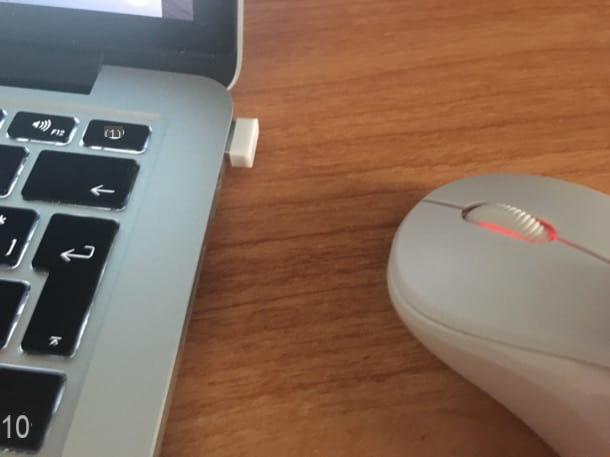
pour connecter une souris sans fil au Mac, même discours : il faut connecter le récepteur sans fil USB à l'ordinateur. Une fois ce dernier introduit dans l'un des ports USB libres de l'ordinateur, allumez la souris en déplaçant vers le haut ON le levier de l'interrupteur physique situé au bas de l'appareil ou sur l'un de ses côtés.
À ce stade, si votre modèle de souris l'exige, cliquez sur bouton à travers lequel établir la connexion sans fil entre le récepteur et la souris elle-même (elle doit être sur les côtés ou nichée entre les deux boutons du haut) et attendre que la connexion soit établie. Veuillez noter que de nombreuses souris peuvent même ne pas avoir le bouton en question, car elles ont la fonction plug and play, qui connecte la souris à l'ordinateur de manière entièrement automatique.
Si vous utilisez un modèle Mac récent qui n'a que des ports USB-C, vous pouvez acheter un Adaptateur USB-A vers USB-C pour connecter le récepteur de souris USB à l'ordinateur.
Comment connecter une souris sans fil sans USB
Vous souhaitez vous connecter une souris sans fil sans USB? Sachez que vous ne pouvez le faire que si vous avez un souris bluetooth et, bien sûr, un ordinateur prenant en charge ce type de connexion.
Alternativement, si votre ordinateur ne prend pas clairement en charge Bluetooth, vous pouvez y remédier en achetant un adaptateur Bluetooth USB.
PC
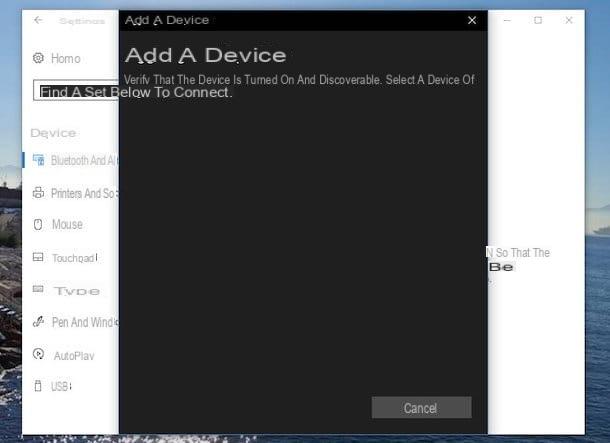
Pour connecter une souris Bluetooth à un PC Windows, vous devez d'abord activer le Bluetooth sur votre ordinateur en cliquant sur le symbole dessin animé (dans le coin inférieur droit) puis en cliquant sur le bouton représentant le B stylisé.
Alternativement, vous pouvez activer Bluetooth en appuyant simplement sur le bouton du clavier avec le symbole de B stylisé (si nécessaire avec la clé Fn). Pour plus d'informations sur l'activation du Bluetooth sur votre PC, je vous renvoie à la lecture du guide que j'ai consacré au sujet.
Après avoir activé Bluetooth sur votre ordinateur, allumez également la souris, en déplaçant vers le haut ON le levier de l'interrupteur physique situé sur l'un de ses côtés ou dans sa partie inférieure et, si le modèle de souris en votre possession le fournit, appuyez également sur le bouton d'appairage pendant le nombre de secondes indiqué. Une fois cela fait, continuez comme indiqué ci-dessous..
- Si vous utilisez Windows 10, ouvrez le menu Démarrer et cliquez sur leéquipement situé à sa gauche, pour ouvrir le réglages Les fenêtres. Sélectionnez ensuite l'article Appareils et cliquez sur l'entrée Bluetooth et appareils présent dans la barre latérale gauche. Maintenant, localisez le nom de la souris, sélectionnez-le et cliquez sur le bouton relier pour coupler l'appareil et commencer à l'utiliser. En fonction de l'appareil que vous connectez au PC via Bluetooth, veuillez noter que vous devrez peut-être saisir un code PIN pour confirmer l'opération. Plus d'infos ici.
- Si vous utilisez Windows 7, ouvrez le menu Démarrer, recherchez l'option "appareils et imprimantes" et cliquez sur la première occurrence trouvée. Appuyez ensuite sur le bouton Ajouter un appareil, sélectionnez le nom de la souris est apparu dans la boîte de dialogue ouverte, cliquez sur le bouton Avanti et attendez que l'appairage soit terminé. Plus d'infos ici.
Une fois que vous avez connecté la souris Bluetooth, vous pouvez l'utiliser pour déplacer le pointeur dans l'interface Windows. En clair, les fois suivantes vous n'aurez pas à effectuer la procédure d'appairage que je viens de vous montrer : il suffit d'allumer la souris et d'activer le Bluetooth sur le PC et l'appairage se fera automatiquement.
Mac
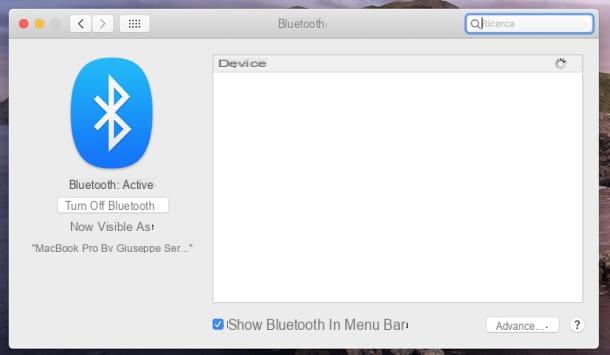
Si vous utilisez un Mac et que vous souhaitez connecter une souris Bluetooth à ce dernier, je vous recommande de vous assurer au préalable que la connexion à ce réseau est active : pour cela, cliquez sur le symbole B en haut à droite et, si nécessaire, cliquez sur l'élément Activer le Bluetooth.
Si vous ne voyez pas cette icône dans la barre de menu, accédez à Préférences de système en cliquant sur l'icône représentant une roue dentée grise dans la barre du Dock, sélectionnez l'icône Bluetooth dans la fenêtre qui s'ouvre et cliquez sur le bouton Activer le Bluetooth.
Ensuite, allumez aussi la souris, en vous déplaçant vers le haut ON le levier de l'interrupteur physique situé sur l'un de ses côtés ou dans sa partie inférieure et, selon le modèle de souris en votre possession, appuyez également sur le bouton d'appairage pendant le nombre de secondes requis.
Une fois cela fait, allez sur Préférences de système en cliquant sur l'icône représentant une roue dentée grise dans la barre du Dock, sélectionnez l'icône Bluetooth depuis la fenêtre qui s'ouvre, attendez que l'appareil que vous souhaitez associer au Mac soit trouvé, cliquez sur le bouton relier à côté, appuyez sur le bouton match et vous avez terminé.
Observation: Si la souris que vous souhaitez coupler est une Magic Mouse 2 qui vous a été vendue avec votre Mac, vous n'avez rien à faire pour la coupler, à part l'allumer. S'il s'agit par contre d'un appareil acheté séparément, avant d'effectuer la procédure que j'ai indiquée ci-dessus, vous devez connecter l'appareil au Mac via USB (donc à l'aide d'un Câble Lightning vers USB ou Câble USB-C vers Lightning), comme indiqué sur cette page du site Web d'Apple.
Comment connecter une souris sans fil à Android

Vous voulez savoir si c'est possible connecter une souris sans fil à Android? Mais bien sûr oui, tant qu'il prend en charge la technologie OTG (USB on the go), grâce à laquelle il est possible, en effet, de connecter des périphériques USB tels que la souris et le clavier à des appareils Android.
Pour réussir cet exploit, il vous suffit de vous équiper d'un Câble USB OTG, auquel connecter le récepteur sans fil de la souris en votre possession. Si vous n'avez pas de câble USB OTG, sachez que vous pouvez l'acheter dans les magasins d'électronique de votre ville ou dans les boutiques en ligne, comme Amazon.
Une fois que vous avez trouvé le Câble USB OTG, branchez-le dans la porte micro-USB de votre appareil Android et connectez le récepteur sans fil au port USB du câble OTG. Maintenant, allumez la souris en déplaçant vers le haut ON le levier de l'interrupteur physique situé sur l'un de ses côtés ou dans sa partie inférieure et éventuellement appuyer également sur le bouton d'appairage.
Si un message apparaît sur l'écran de l'appareil vous demandant de confirmer la connexion, faites-le en appuyant sur le bouton affiché à l'écran (par ex. OK o permettre). Il ne vous reste plus qu'à déplacer la souris pour vérifier que la connexion est bien établie et que tout fonctionne au mieux.
En cas de souris Bluetooth, aller au menu réglages d'Android, sélectionnez l'élément lié à Bluetooth (qui peut être dans le menu réseau) et, si nécessaire, activez le Bluetooth sur votre appareil. Ensuite, mettez la souris en mode appairage (en maintenant enfoncé le bouton correspondant sur l'appareil), sélectionnez son nom sur le téléphone et le jeu devrait être terminé. Plus d'informations sur la façon d'activer Bluetooth peuvent être trouvées dans mon tutoriel dédié au sujet.
Comment connecter la souris sans fil à la PS4
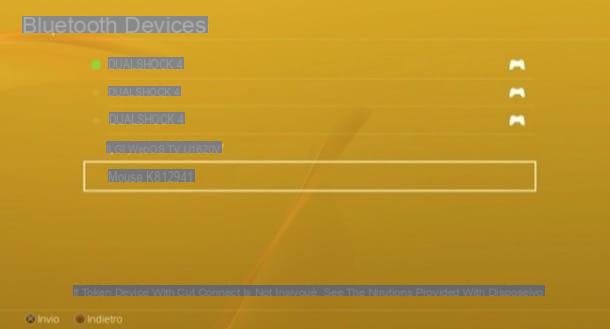
regardez connecter une souris sans fil à la PS4, sachez qu'il est possible de le faire en profitant de la connectivité Bluetooth de la console (par conséquent, vous devez disposer d'une souris qui utilise ce type de connexion). Pour continuer, rendez-vous sur le barre d'outils dans le menu PlayStation, appuyez sur le bouton (X) contrôleur au-dessus de l'icône réglages et sélectionnez l'article Appareils> Appareils Bluetooth.
Maintenant, allumez la souris Bluetooth en vous déplaçant vers ON le levier de l'interrupteur physique sur ce dernier active le modalité d'accompagnement et, lorsque l'appareil est visible, sélectionnez-le et appuyez sur le bouton (X) du contrôleur pour terminer la connexion.
Si vous utilisez une souris avec un récepteur USB, branchez le récepteur sur la console et voyez s'il reconnaît l'appareil.
Comment connecter une souris sans fil







![Transférer les contacts de l'iPhone vers Android [5 Solutions] | iphonexpertise - Site Officiel](/images/posts/908ce54a1bfb138b22e768dd787230b9-0.jpg)

















